本文讲如何在Excel中用切片器做出查询效果。
目录
Excel%E4%B8%AD%E7%94%A8%E5%88%87%E7%89%87%E5%99%A8%E5%81%9A%E5%87%BA%E6%9F%A5%E8%AF%A2%E6%95%88%E6%9E%9C-toc" name="tableOfContents" style="margin-left:0px">1,在Excel中用切片器做出查询效果
Excel%20%E4%B8%AD%E7%9A%84%E5%88%87%E7%89%87%E5%99%A8%E6%98%AF%E4%BB%80%E4%B9%88%EF%BC%9F-toc" name="tableOfContents" style="margin-left:40px">1-1,Excel 中的切片器是什么?
1-2,用切片器做出查询效果
1),点击任一表格内单元格,按下Ctrl+A,全选整个表格
2),按下Ctrl+T 转成超级表格
3),调整切片器位置/表示
4),通过切片器查询
下面是详细内容。
Excel%E4%B8%AD%E7%94%A8%E5%88%87%E7%89%87%E5%99%A8%E5%81%9A%E5%87%BA%E6%9F%A5%E8%AF%A2%E6%95%88%E6%9E%9C" name="1%EF%BC%8C%E5%9C%A8Excel%E4%B8%AD%E7%94%A8%E5%88%87%E7%89%87%E5%99%A8%E5%81%9A%E5%87%BA%E6%9F%A5%E8%AF%A2%E6%95%88%E6%9E%9C">1,在Excel中用切片器做出查询效果
Excel%20%E4%B8%AD%E7%9A%84%E5%88%87%E7%89%87%E5%99%A8%E6%98%AF%E4%BB%80%E4%B9%88%EF%BC%9F" name="1-1%EF%BC%8CExcel%20%E4%B8%AD%E7%9A%84%E5%88%87%E7%89%87%E5%99%A8%E6%98%AF%E4%BB%80%E4%B9%88%EF%BC%9F">1-1,Excel 中的切片器是什么?
切片器(Slicer)可以理解为一个可视化筛选工具。
用它可以轻松筛选 Excel 中的数据透视表或数据透视图表中的数据。
它的界面中带有按钮或滑块,允许您选择特定的数据子集以突出显示它们。
1-2,用切片器做出查询效果
1),点击任一表格内单元格,按下Ctrl+A,全选整个表格

如果表格比较大,这招还蛮好用的哈
只是如果和其他单元格相连,那么都会选中的。
我这里把第1行和表格给加个空格隔开。

2),按下Ctrl+T 转成超级表格
Ctrl+T 超级表格的内容,可以参照如下文章:
Excel 技巧21 - Excel中整理美化数据实例,Ctrl+T 超级表格(★★★)_excel实例-CSDN博客
Menu > 表设计 > 插入切片器

在插入切片器中,选择想要的字段,比如我这里选了 Country,DealSize,ContactLastName 3个
然后点确定按钮

这样切片器就出来了。

3),调整切片器位置/表示
比如调整一下显示的列数,颜色等等

4),通过切片器查询
比如 查询 日本的大单,有下面3单

法国的大单,要比日本多一些

查一下 Pipps这个人负责的大单,有4单是TA做的,能力好强

以上就是本文的所有内容。
是不是感觉这个切片器挺好用的,而且做好了,跟一个小型系统似的。
在给领导做调查结果演示等常见场景中都会很有用的。
测试数据我也上传了,需要的朋友可以去下载(1个积分,没积分的朋友请留言,我给你个别发)
<销售数据>
https://download.csdn.net/download/shi_ly/90330884
<天气数据>
https://download.csdn.net/download/shi_ly/90330884
更多内容请参照东京老树根博客主页
东京老树根-CSDN博客